Pada artikel ini, kita akan membahas dan melihat bagaimana Anda dapat menginstal MongoDB di CentOS 7. MongoDB adalah database NoSQL gratis, fleksibel dan opensource, berbeda dari database SQL biasa seperti PostgreSQL dan MySQL. Di MongoDB, data disimpan dalam format JSON dan tidak memerlukan skema.
Menginstal MongoDB
Pada saat menulis panduan ini, versi terbaru MongoDB adalah versi 4.0. Sebelum melanjutkan proses instalasi, konfirmasikan rilis terbaru di sini.
Langkah 1:Mengaktifkan repositori MongoDB
Menggunakan editor teks favorit Anda, buat repositori YUM baru bernama mongodb-org.repo
$ vim /etc/yum.repos.d/mongodb-org.repoSelanjutnya, tambahkan konten berikut.
[mongodb-org-4.0]
name=MongoDB Repository
baseurl=https://repo.mongodb.org/yum/redhat/$releasever/mongodb-org/4.0/x86_64/
gpgcheck=1
enabled=1
gpgkey=https://www.mongodb.org/static/pgp/server-4.0.asc
Langkah 2:Menginstal MongoDB
Dengan repositori MongoDB diaktifkan, instal MongoDB menggunakan perintah di bawah ini.
$ sudo yum install mongodb-orgContoh Keluaran
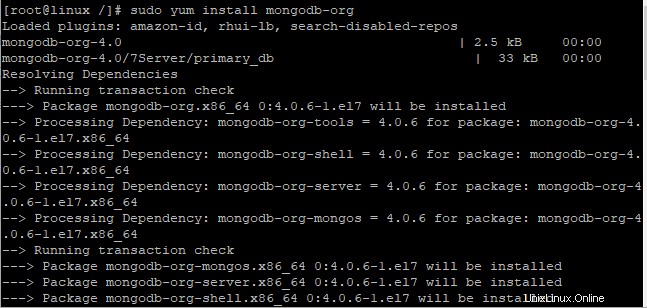
Saat diminta untuk mengimpor kunci GPG MongoDB, ketik y dan tekan ENTER .
Contoh Keluaran
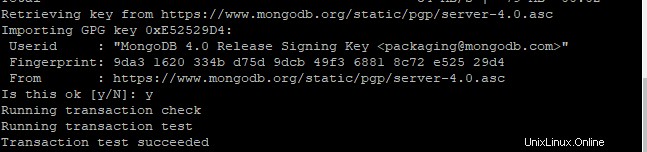
Sebagai bagian dari paket Mongo-org, paket-paket berikut juga akan diinstal.
mongodb-org-server– Ini adalah daemon mongod, ditambah skrip dan konfigurasi init yang sesuai.mongodb-org-mongos– Ini adalah daemon mongos.mongodb-org-shell– Ini adalah shell mongo, yang merupakan antarmuka JavaScript interaktif ke MongoDB, yang digunakan untuk melakukan tugas administratif melalui baris perintah.mongodb-org-tools– Paket ini berisi beberapa alat MongoDB yang digunakan untuk mengimpor dan mengekspor data, statistik, serta utilitas lainnya.
Langkah 3:Memulai MongoDB
Dengan MongoDB berhasil diinstal, mulai daemon MongoDB menggunakan perintah seperti yang ditunjukkan.
$ sudo systemctl start mongodAnda juga dapat mengaktifkannya untuk memulai saat boot dengan menjalankan perintah berikut.
$ sudo systemctl enable mongodUntuk mengonfirmasi bahwa daemon MongoDB sedang berjalan, jalankan:
$ sudo systemctl status mongodContoh Keluaran
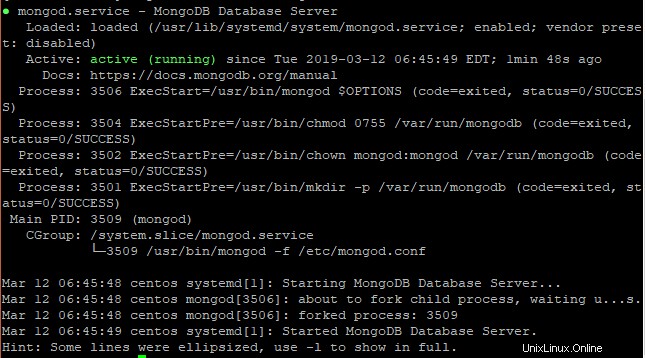
Luar biasa, kami telah berhasil menginstal MongoDB di server CentOS 7. Sekarang mari kita lihat bagaimana kita dapat mengonfigurasi database.
Langkah 4:Konfigurasi MongoDB
Untuk praktik terbaik, direkomendasikan untuk memiliki autentikasi untuk mengakses server database, karena sebagaimana adanya, setiap pengguna dapat mengaksesnya.
Untuk mencapai ini, buka /etc/mongod.conf file dan batalkan komentar pada baris berikut.
security:
authorization: enabled
Untuk terhubung ke database MongoDB jalankan mongo perintah di bawah ini.
$ mongo
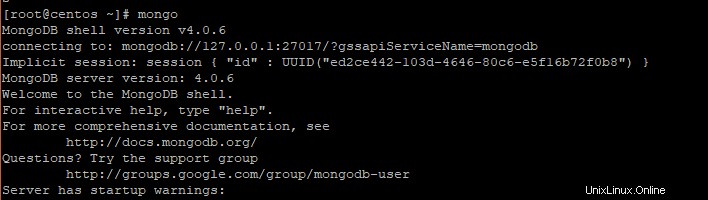
Untuk terhubung ke database admin, jalankan:
use adminContoh Keluaran
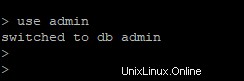
Untuk membuat pengguna baru bernama mongoAdmin dengan userAdminAnyDatabase menjalankan peran:
db.createUser(
{
user: "mongoAdmin",
pwd: "changeMe",
roles: [ { role: "userAdminAnyDatabase", db: "admin" } ]
}
)
Contoh Keluaran
Successfully added user: {
"user" : "mongoAdmin",
"roles" : [
{
"role" : "userAdminAnyDatabase",
"db" : "admin"
}
]
}
Untuk keluar dari shell Mongo, jalankan:
quit()Untuk login menggunakan akun pengguna admin yang baru saja kita buat, jalankan:
$ mongo -u mongoAdmin -p --authenticationDatabase adminBerikan kata sandi dan nanti, Anda akan masuk ke shell Mongo.
Untuk menampilkan pengguna yang dibuat dalam sistem, jalankan perintah di bawah ini untuk beralih ke pengguna admin.
use adminKemudian jalankan perintah berikut.
show usersContoh Keluaran
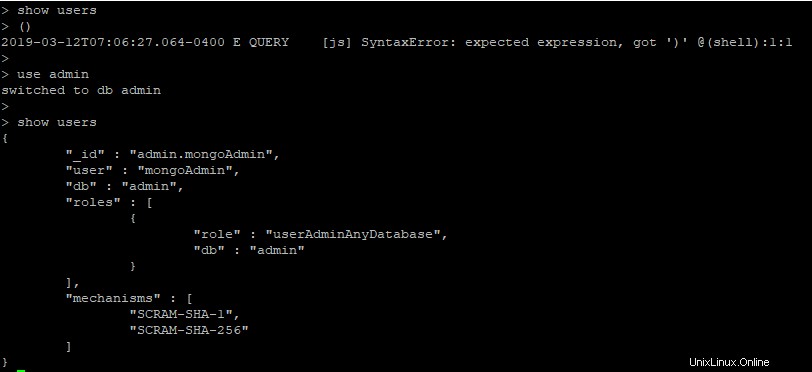
Luar biasa! Kami telah berhasil menginstal MongoDB di CentOS dan membuat pengguna Admin untuk otentikasi.